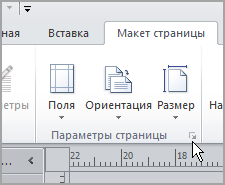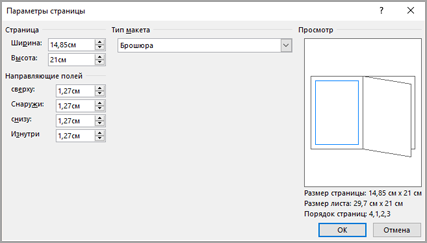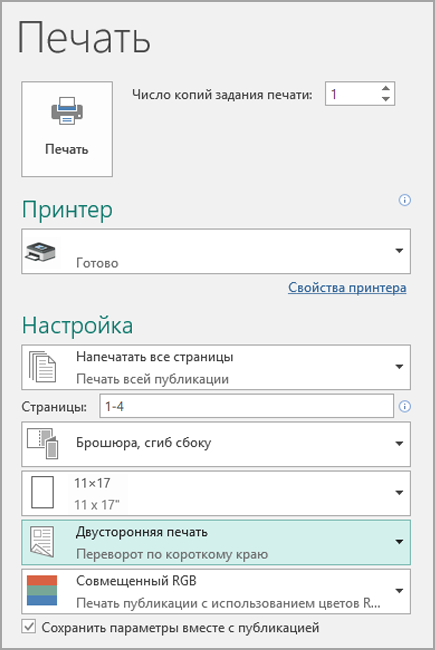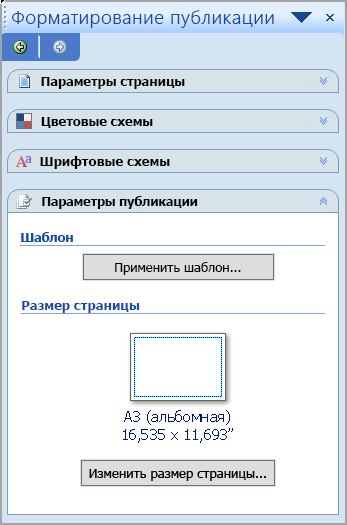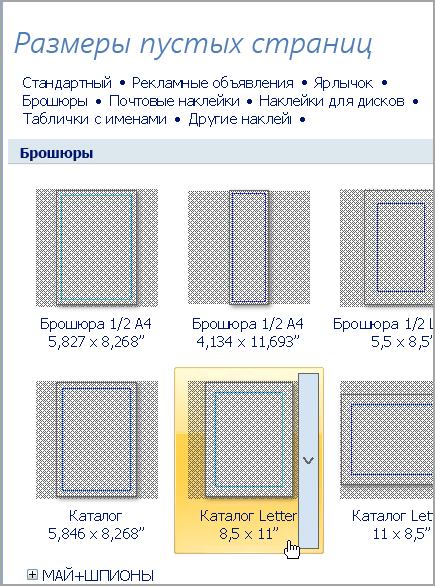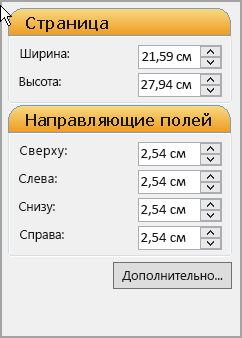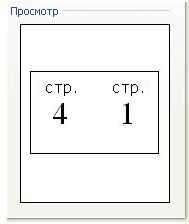Важно: После октября 2026 года Microsoft Publisher больше не будет поддерживаться. Подписчики Microsoft 365 больше не будут иметь доступа к службе. Дополнительные сведения о прекращении поддержки Publisher.
Вы можете создать сложенную брошюру или информационный бюллетень со страницами 8,5 на 11 дюймов, если принтер поддерживает печать на бумаге 11 на 17 дюймов (или таблоиде). Хотя эта статья относится к стандартным страницам размером букв США (8,5 x 11), этот метод можно использовать с любой публикацией, размер страницы которой вдвое меньше размера бумаги.
Настройка брошюры или бюллетеня
-
Откройте публикацию, которую нужно напечатать в виде сложенной брошюры.
-
На вкладке "Дизайн страницы " щелкните диалоговое окно "Настройка страницы"
-
В диалоговом окне Настройка страницы в разделе Тип макета щелкните Брошюра.
-
Убедитесь, что значение Width равно 8,5, а высота — 11.
-
При необходимости измените поля в разделе Направляющие полей.
На рисунке брошюры вы увидите следующее (для 4-страничного буклета):
-
Размер страницы 8,5 x 11
-
Размер бумаги 17 x 11
-
Порядок страниц 4, 1, 2, 3
-
-
Нажмите кнопку ОК.
-
Если появится запрос на автоматическую вставку страниц, нажмите кнопку Да. Microsoft Publisher будет вставлять страницы, чтобы общее число кратно четырем, так как один лист бумаги стал четырьмя страницами.
Примечание: Брошюра будет печататься правильно, только если общее количество страниц кратно четырем, но вам не нужно размещать содержимое на всех четырех вставленных страницах. Некоторые из них можно оставить пустыми.
Печать брошюры или бюллетеня
-
На вкладке Файл выберите пункт Печать.
-
В диалоговом окне Печать в разделе Принтер выберите принтер, который может печатать на бумаге с разрешением 11 x 17 или на таблоиде.
-
В разделе Параметры выберите следующее:
-
Печать всех страниц
-
Брошюра, сбоку
-
Таблоид или 11 x 17
-
Альбомная среда (только Publisher 2010)
-
Ручная 2-сторонняя печать, листах листах с коротким краем или печать с обеих сторон, листах на коротких краях
-
-
Выберите другие параметры и нажмите кнопку ОК , чтобы распечатать публикацию.
Microsoft Office Publisher печатает первую и последнюю страницы на одной стороне листа бумаги, вторую и последнюю на другой стороне листа и т. д., как показано здесь.
Если принтер не поддерживает двусторонную печать, Microsoft Publisher печатает первую и последнюю страницы на одном листе бумаги, вторую и последнюю на другом листе и т. д. Когда вы копировать страницы назад к спине, сложить, а затем скрепить или связать их вместе, они будут в правильном порядке. Кроме того, можно использовать 2-сторонную печать вручную.
Настройка брошюры или бюллетеня
-
Откройте публикацию, которую нужно напечатать в виде сложенной брошюры.
-
В области задач Формат публикации в разделе Параметры публикации щелкните Изменить размер страницы.
-
В диалоговом окне Параметры страницы в разделе Размеры пустых страниц щелкните Брошюры и выберите Брошюра Letter 21,5 x 28 см.
-
При необходимости измените поля в разделе Направляющие полей.
-
Нажмите кнопку ОК.
-
В меню Файл выберите команду Настройка печати, а затем откройте вкладку Параметры публикации и бумаги.
-
В списке Имя принтера выберите принтер, который поддерживает печать на бумаге формата Tabloid (28 x 43 см).
-
В разделе Бумага убедитесь, что выбрана бумага размера 28 x 43 см (Tabloid).
-
В разделе Ориентация выберите значение Альбомная.
-
В разделе Параметры печати выберите Брошюра, сбоку.
Если параметр Брошюра, сгиб сбоку недоступен, возможно, выбранный размер бумаги слишком мал. Он должен быть в два раза больше размера страницы.
Нажав кнопку Предварительный просмотр, вы можете увидеть, как будут выглядеть обе страницы при печати на бумаге формата Tabloid.
-
Нажмите кнопку ОК.
-
Если появится запрос на автоматическую вставку страниц, нажмите кнопку Да. Издатель Microsoft Office будет вставлять страницы таким образом, чтобы общее число кратно четырем, так как один лист бумаги стал четырьмя страницами.
Примечание: Брошюра будет печататься правильно, только если общее количество страниц кратно четырем, но вам не нужно размещать содержимое на всех четырех вставленных страницах. Некоторые из них можно оставить пустыми.
Печать брошюры или бюллетеня
-
В меню Файл выберите команду Печать, а затем откройте вкладку Параметры публикации и бумаги.
-
В диалоговом окне Печать в разделе Параметры печати убедитесь, что выбран флажок Booklet, side-fold ( Сложение).
Примечание: Если принтер поддерживает двустороннюю печать (или дуплексную печать), убедитесь, что для двухсторонней печати выбран параметр Двухсторонняя или Двусторонняя, обратная короткая сторона.
-
Выберите другие параметры и нажмите кнопку ОК , чтобы распечатать публикацию.
Microsoft Office Publisher печатает первую и последнюю страницы на одной стороне листа бумаги, вторую и последнюю на другой стороне листа и т. д., как показано здесь.
Если принтер не поддерживает двусторонную печать, Microsoft Office Publisher печатает первую и последнюю страницы на одном листе бумаги, вторую и последнюю на другом листе и т. д. Когда вы копировать страницы назад к спине, сложить, а затем скрепить или связать их вместе, они будут в правильном порядке.